
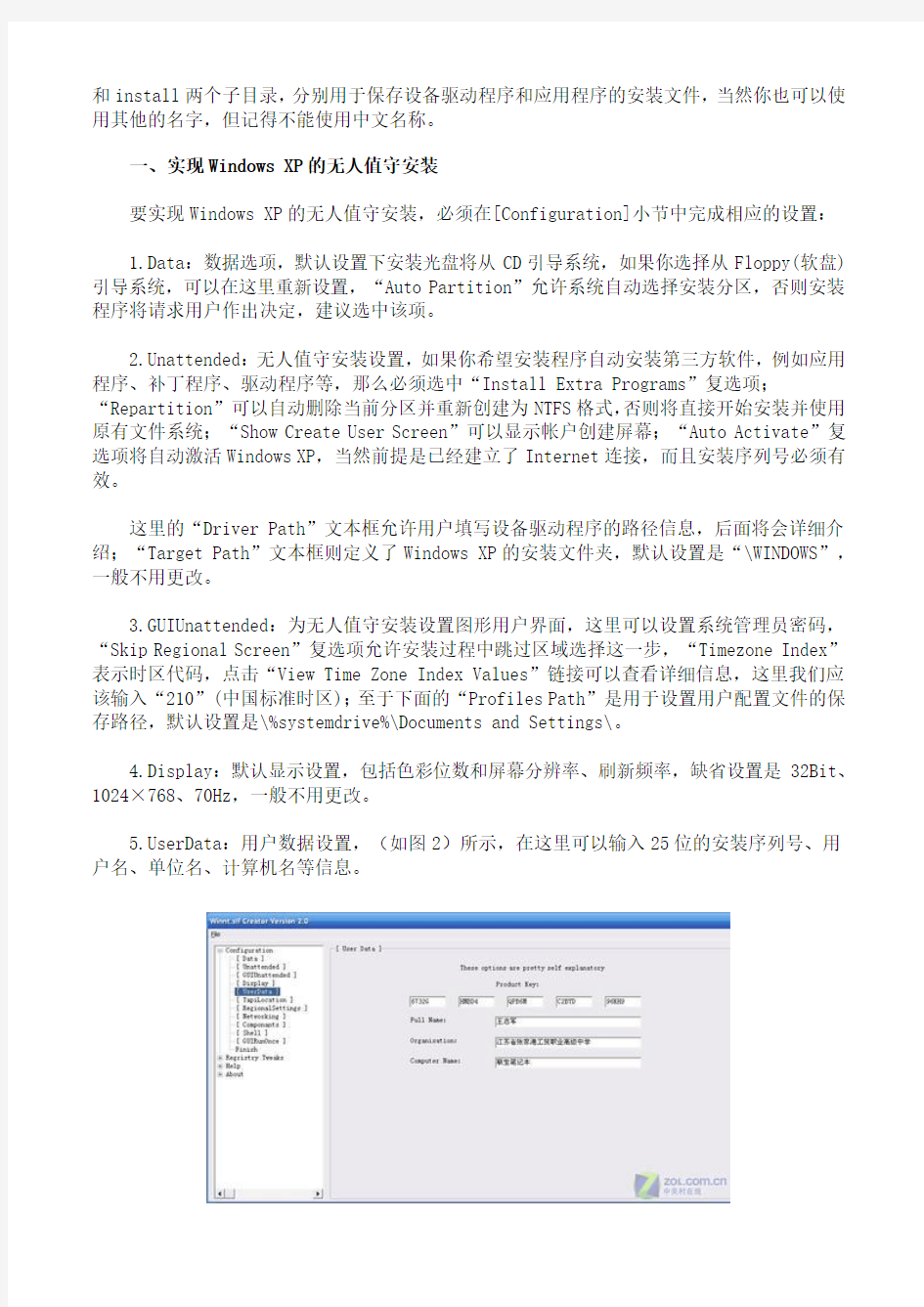
全面控制Windows XP的安装进度过程
不知你是否厌烦了枯燥而乏味的Windows XP安装进程,其实只要稍动脑筋,不仅可以让安装程序自动填写序列号、用户名、单位名、计算机名、工作组名、域名等多项信息,而且可以将设备驱动程序集成至安装包中,甚至还可以让安装程序顺便帮你安装一些必备的工具软件,岂不妙哉?
微软提供的自动应答文件创建工具(安装管理器,位于\Support\Tools\Deploy.cab文件中)虽然可以完成上述任务,但操作实在太繁琐,而且极容易出错,因此笔者向朋友们推荐这款名为Winnt.sif Creator的小软件来代劳。
软件名称:Winnt.sif Creator
最新版本:2.0
软件大小:107KB
下载地址:https://www.doczj.com/doc/0615422764.html,/detail/11/105594.shtml
Winnt.sif Creator软件可以帮助我们重新打造一张可以完成上述工作的Windows XP安装光盘,这是一款完全绿色的免安装软件,解压后直接执行WINNTSIF.exe即可打开(如图1)
图1
所示的主界面窗口,可以看到这里包括Configuration、Regristry Tweaks、Help、Ablout 四个小节,后面两项当然不用去管它,重点应该放在前面两项,特别是Configuration小节。
请将Windows XP安装光痰乃 形募 粗频接才讨校 鏶:\winxp,由于需要额外安装未在Windows XP安装光盘中提供的设备驱动程序或第三方应用程序,因此我们还需要在winxp 文件夹下创建\%oem%\子文件夹,注意%oem%和i386文件夹应该处于并列关系;接下来,再在该文件夹下创建一个名为的子目录,所有非Windows XP安装光盘提供的安装文件都应该放到\winxp\%oem%\\文件夹,这样才能够被安装程序所安装。
由于我们的目的是自动安装设备驱动程序和一些第三方的应用程序,因此创建drivers
和install两个子目录,分别用于保存设备驱动程序和应用程序的安装文件,当然你也可以使用其他的名字,但记得不能使用中文名称。
一、实现Windows XP的无人值守安装
要实现Windows XP的无人值守安装,必须在[Configuration]小节中完成相应的设置:
1.Data:数据选项,默认设置下安装光盘将从CD引导系统,如果你选择从Floppy(软盘)引导系统,可以在这里重新设置,“Auto Partition”允许系统自动选择安装分区,否则安装程序将请求用户作出决定,建议选中该项。
2.Unattended:无人值守安装设置,如果你希望安装程序自动安装第三方软件,例如应用程序、补丁程序、驱动程序等,那么必须选中“Install Extra Programs”复选项;“Repartition”可以自动删除当前分区并重新创建为NTFS格式,否则将直接开始安装并使用原有文件系统;“Show Create User Screen”可以显示帐户创建屏幕;“Auto Activate”复选项将自动激活Windows XP,当然前提是已经建立了Internet连接,而且安装序列号必须有效。
这里的“Driver Path”文本框允许用户填写设备驱动程序的路径信息,后面将会详细介绍;“Target Path”文本框则定义了Windows XP的安装文件夹,默认设置是“\WINDOWS”,一般不用更改。
3.GUIUnattended:为无人值守安装设置图形用户界面,这里可以设置系统管理员密码,“Skip Regional Screen”复选项允许安装过程中跳过区域选择这一步,“Timezone Index”表示时区代码,点击“View Time Zone Index Values”链接可以查看详细信息,这里我们应该输入“210”(中国标准时区);至于下面的“Profiles Path”是用于设置用户配置文件的保存路径,默认设置是\%systemdrive%\Documents and Settings\。
4.Display:默认显示设置,包括色彩位数和屏幕分辨率、刷新频率,缺省设置是32Bit、1024×768、70Hz,一般不用更改。
https://www.doczj.com/doc/0615422764.html,erData:用户数据设置,(如图2)所示,在这里可以输入25位的安装序列号、用户名、单位名、计算机名等信息。
图2
6.TapiLocation:国家代码设置,例如美国的国家代码是44,点击“View Country Codes”链接可以查看详细信息,国内用户应该输入“86”。
7.RegionalSettings:区域代码设置,点击“View Group Values”链接可以查看详细信息,简体中文用户应该在“Language Group”框中输入“10”,至于下面的“Language”不用更改。
https://www.doczj.com/doc/0615422764.html,working:网络设置,选中“Install Default Componants”复选项表示将安装默认的网络组件,然后可以设置工作组名或域名。
https://www.doczj.com/doc/0615422764.html,ponants:Windows XP组件设置,这里允许用户自定义安装组件,(如图3)所示,包括Windows Messenger、MSN Explorer、Outlook Express、Sample Sound Clips等22个组件,其中Calculator、Character Map、Volume Control、Utopia Sound Scheme等已被自动勾选。
图3
10.Shell:界面设置,“Custom Theme”可以设置默认的系统主题,“Classic Start Menu”允许Windows XP使用经典的开始菜单,一般都不用选中。
11.GGIRunonce:批处理文件设置,默认设置下已自动创建了main_batch.cmd、hotfixed.cmd、applications.cmd三个批处理文件,你也可以添加更多的批处理文件,这些批处理文件将在Windows XP安装完毕并使用管理员帐号登录系统后执行,后面还将详细介绍。
上述设置完成后,点击“Finish”按钮,(如图4)所示,可以看到已自动生成SIF文件,点击右下角的“Make my WINNT.SIF”按钮将在指定路径创建winnt.sif文件,注意应该保存在g:\winxp\i386\文件夹中。
图4
二、对注册表进行自动调整
如果你不希望Windows XP安装结束后再去调整注册表,那么索性在“Regristry Tweaks”小节中一并完成。
1.Startup and Shutdown:选中“Auto-Login”复选项,然后输入用户名、密码即可自动实现自动登录,选中“Disable Welcome Screen”复选项将不使用欢迎屏幕而使用标准界面登录。
2.Internet Explorer:Internet Explorer调整,一般不用选择。
3.System:这里的调整项目比较多,例如“Register Windows”可以指导用户注册Windows,“Disable Remote Assistance”可以禁用远程协助,“Disable Autorun”可以禁用自动运行功能等。
4.Shell:这里的调整项目同样较多,例如“Speed up Start Menu Display”可以加速开始菜单的显示速度,“Hide Network icon”可以隐藏网络邻居图标,“Remove Language Bar”可以从桌面上移除语言栏,“Disable Windows Picture and Fax viewer”可以禁用图片和传真查看器。
5.Context Menu:允许在右键菜单中添加“Copy To”或“Move To”
完成上述设置后,点击“Finish!”按钮将显示相应的注册表键值内容,点击“Construct my tweaks!”按钮可以在指定路径生成相应的注册表文件,注意应该保存在
g:\winxp\%oem%\\install\文件夹下(文件名可任意取,例如tweak.reg,但切记不要保存为tweak.reg.txt这样的文件),同时还必须创建一个名为hotfixes.cmd的批处理文件,内容如下:
echo
echo 应用注册表调整…
regedit /s %systemdrive%\%oem%\\install\tweak.reg
echo
exit
三、自动安装设备驱动程序
例如,我们准备将BAFO的BF-100C USB连接线缆的驱动程序添加到Windows XP的安装文件夹中,以便安装操作系统时也能自动安装驱动程序,该怎么操作呢?
首先,我们应该在g:\winxp\%oem%\\drivers\文件夹中创建一个名为bf-100c的子文件夹,然后将BF-100C的驱动程序文件复制过去,注意请保证BF-100C的驱动程序文件
Usbbc20.inf在此路径下。
接下来,返回Winnt.sif Creator主界面,在[Unattended]小节的“OemPnPDriversPath=”的下一行添加新的设备驱动程序路径和名称,这里应该用英文半角的分号进行分隔,由于安装程序会在%systemroot%所在驱动器的根目录中寻找这些驱动程序,因此这里我们不必输入驱动器盘符,格式如下:
OemPnPDriversPath=\drivers\bf-100c;
如果你还需要安装更多设备的驱动程序,可以继续在g:\winxp\%oem%\\drivers\下创建新的子文件夹,在[Unattended]小节的“OemPnPDriversPath=”的下一行按照上述格式继续添加内容,这里就不多说了。
提示:如果你的设备驱动程序是一个ZIP压缩包,直接解压缩即可;如果是一个EXE格式的自解压文件,请使用WinZIP或WinRAR释放;假如某个设备的驱动程序没有INF信息文件,而只能通过EXE文件安装的话,那么可以参考下面的办法来完成。
四、自动安装第三方应用程序
例如,我们准备将BAFO的BF-100C USB连接线缆的控制程序Direct-LinQ添加到Windows XP的安装文件中,该如何操作呢?
首先,将Direct-LinQ控制程序的安装文件夹复制到g:\winxp\%oem%\\install\文件夹中,接下来创建一个名为applications.cmd的批处理文件,内容如下:
cls
@echo off
echo
echo Installing Direct-LinQ
echo Please wait…
start /wait %systemdrive%\%oem%\\install\applications\Direct-LinQ\setup.exe
echo
exit
这里的“%systemdrive%”是一个环境变量,表示系统所在的盘符。如果你还需要安装其他的第三方应用程序,可以在这个批处理文件中添加更多的“start”语句,格式同上,当然不要忘记复制安装文件夹过去。返回Winnt.sif Creator主界面,在[GUIRunOnce]小节中检查applications.cmd文件的路径是否一致。
完成上述所有工作后,将生成的winnt.sif文件保存在g:\winxp\i386\文件夹中,接下来要做的事情就简单多了,从https://www.doczj.com/doc/0615422764.html,/detail/11/105605.shtml下载一个可引导文件,然后使用Nero或其他刻录软件将g:\winxp\下的所有文件刻录到光盘上就可以了。
说明:本文未涉及向Windows XP安装光盘集成SP2的介绍,有兴趣的朋友可以自行查阅有关资料。
XP系统盘制作教程(纯安装版,非GHOST) 本章讲述如何制作一张集成SP2的Windows XP安装光盘。 1 所需工具: (1)XP安装光盘 (2)XP SP2 (3)Cdimage (4)IsoBuster (5)VMware(或Virt l PC) 2 集成: 先把XP安装盘内的所有内容拷贝到硬盘的一个目录里,比如d:\xpcd\winxp。 用winrar解压SP2包,或者在“开始/运行”里输入“d:\xpsp2.exe /x”把它解压到硬盘,比如d:\xpcd\sp2。然后输入“d:\xpcd\sp2\i386\updte.exe -s:\xpcd\winxp”进行集成。 其实sp2已经具备了sp2包直接集成的功能,并不需要先解压了。你可以用“d:\xpsp2.exe -s:\xpcd\winxp”命令直接集成。 3 提取引导文件: 把安装光盘放进光驱,打开IsoBuster,选中光盘所在光驱盘符,在“bootimage.img”点击右键,选择“抽取bootimage.img”并保存为文件,假设放到d:\xpcd目录下。 当然你也可以用现成的光盘引导文件,比如bootsect.bin等,这些都可以在网上找到,效果是相同的。 4 制作光盘ISO: 把cdimage.exe放到d:\xpcd目录下,在运行里输入“cdimage –lWinXPSP2 -t08/10/2004,00:00:00 -h -m -n –bd:\xpcd\bootimage.img CD d:\winxpsp2.ISO”,将会弹出一个正在制作ISO文件进程的Dos窗口,结束后,你就可以在你的d盘下看到你制作的光盘镜像文件了。 你可以直接刻盘,如果不放心的话,可以用DAEMON Tools等虚拟光驱加载它,看是否正常,还可以用VMware Workstation虚拟计算机来测试它是否能够引导,更可以安装它看是否完美。 第二章制作多合一的Windows XP SP2安装光盘(整理+原创) 本章讲述如何制作一张多个版本共同存在的Windows XP SP2安装光盘。也就是现在流行的多合一的安装光盘。这里我们以制作oem和vlk二合一版本为例来讲解,为了方便制作和讲解,建立统一目录,假设为d:\xpcd\winxp,此目录为光盘根目录。 1 所需工具: (1)多个版本的XP安装光盘,这里我们以二合一为例来讲。 (2)XP SP2
测试题二 Windows XP基础知识 选择题 1.在Windows XP中,各应用程序之间的信息交换是通过 B 进行的。 A)A)记事本 B)剪贴板 C)画图 D)写字板 2.Windows XP 环境中,整个显示屏幕称为 A 。 A)桌面 B)窗口 C)资源管理器 D)图标 3.Windows XP是 B 操作系统。 A)A)多用户多任务 B)单用户多任务 B)C)多用户单任务 D)单用户单任务 4.Windows XP“开始”菜单中的“我的音乐”菜单项对应硬盘上的 A 。 A)A)一个文件夹 B)一个程序 B)C)一个快捷方式 D)一张图片 5.Linux操作系统是 D 操作系统。 A)A)单用户单任务 B)多用户 B)C)单用户多任务 D)多用户多任务 6.在Windows环境中,屏幕上可以同时打开若干个窗口,其排列方式是 B 。 A)只能由系统决定,用户无法改变 B)既可以平铺也可以层叠,由用户选择 C)只能平铺 D)只能层叠 1.操作系统的主要功能是 B 。 A)实现软、硬件转换 B)管理系统中所有的软、硬件资源 C)把源程序转化为目标程序 D)进行数据处理 2.下列关于Windows XP中Windows Media Player的说法,不正确的是 D 。 A)集成了原来的CD播放器 B)可以用来查找和收听广播 C)可以播放流媒体文件 D)不可以播放DVD 以下有关Windows XP删除操作的说法,不正确的是 D 。
A)从网络位置删除的项目不能恢复 B)从移动磁盘上删除的项目不能恢复 C)超过回收站存储容量的项目不能恢复 D)直接用鼠标拖入回收站的项目不能恢复 3.在Windows XP中,切换输入法的快捷键是 D 。 A)Alt+Enter B)Alt+Shift C)Ctrl+Alt D)Ctrl+Shift 4.在Windows中, D 不属于窗口的组成部分。 A)标题栏 B)状态栏 C)菜单栏 D)对话框 5.在MS DOS方式下删除文件后,被删除文件 B 。 A)放入“回收站” B)在“回收站”中找不到 C)放入“我的文档” D)放入“我的电脑” 6.在Windows中,不能对任务栏进行的操作是 C 。 A)改变尺寸大小 B)移动位置 C)删除 D)隐藏 7.要更改桌面的属性,可用鼠标右键单击桌面空白处,然后单击“属性”命令,或者在 B 中双击显示图标。 A)活动桌面 B)控制面板 C)任务栏 D)打印机 8.Windows的网络功能主要通过 A 来实现。 A)网上邻居 B)Internet C)DOS下的网络命令 D)以上都不是 9.Windows中的剪贴板是 D 。 A)“画图”的辅助工具 B)存储图形或数据的物理空间 C)“写字板”的重要工具 D)各种应用程序之间数据共享和交换的工具 10.关闭窗口可通过单击 B 。 A)标题栏 B)控制菜单图标 C)状态栏 D)工具栏11.Windows系统安装并启动后,由系统安排在桌面上的图标是 D 。
10.9GM的文件结构已经改变,不能像以前一样直接把InstallESD.dmg文件恢复到U盘的方法制作安装盘。下面我们使用新方法: 准备: 8G 或8G以上优盘一枚 10.9GM安装文件 clover程序 1.首先把U盘格式化成GUID分区格式——分区用Mac OS 扩展(日志式) 2.把下载下来的10.9GM安装文件提取出放到桌面上“安装OS X Mavericks.app” 3.在安装文件上右键——显示包内容进入目录/Contents/Resources/
4.复制文件createinstallmedia 到桌面,这样我们就有了三个关键文件。如下图:其中109是我格式化之后的U盘 5.打开终端: sudo -s 输入密码并回车
6. 敲入命令:/Users/xuxu/Desktop/createinstallmedia --volume /Volumes/109 --applicationpath /Users/xuxu/Desktop/Install\ OS\ X\ Mavericks.app [--force] 这个你不能照我的敲,要按照你的实际情况来写。按照上面格式注意空格最简单的方法:拖桌面的文件“createinstallmedia”到终端,敲“空格“,然后敲"--volume" (无引号),敲“空格” 拖桌面U盘“109”到终端,敲“空格”,然后敲“--applicationpath“,敲”空格“ 拖桌面“安装OS X Maverick s.app“ 到终端,敲”空格“然后敲“ [--force]“ 敲“回车” 这时候会问你If you wish to continue type (Y) then press return: 敲入y 然后就等待吧。。。。。。我等了大概15分钟 这样安装镜像就写好了,然后我们安装Clover的引导文件。。手动或自动,用你自己喜欢的
教你制作自己的win7安装盘修复系统 随着win7的流行,不少人都用上了win7,而很多人因为硬盘原因,只能一个分区装XP,一个分区装win7。这样一来问题就出来了,win7直接占了一个分区,为了运行win7的时候更流畅,只好把那个分区的东西都删掉,硬盘空间一下子就不够了。有的因为用不习惯win7,有的因为硬盘空间不够等等原因把win7所在的分区格式化了。我们在格式化了那个分区后会发现开机的时候win7的启动菜单仍然在,并且很难删掉。目前我个人知道的可行的方法只有正版安装盘中的修复系统,而这一个正版能让很多人望而却步了。于是只好保留着菜单,有的甚至于格式化了C盘重装XP来达到目的。 有没有什么方法能够在不用买正版安装盘的情况下删掉菜单哪?目前我发现了一个,其实也就是正版安装盘的修复,但是不用花那么多钱买张正版碟,只要你有刻录机+空盘或者有个足够大的U盘就可以。 我来说下我的方法:需要软件:ultraISO,刻录机+空光盘或者足够大的U盘(至少4G),win7正版镜像。我以光盘为例。 首先下载win7镜像(下载地址:https://www.doczj.com/doc/0615422764.html,/software/czxt/2009/01/12/5742861_1.shtml),UltraISO(下载地址:https://www.doczj.com/doc/0615422764.html,/soft/614.htm),把UltraISO安装好,打开镜像,把光盘放入光驱,直接选择刻录光盘映像就可以(或者按F7),等到刻录完成就大功告成了。是不是很简单?用U盘制作过程差不多,本人没试验过不敢乱说。 这下我们就有一个正版光盘了,于零售版相比只是少了一个序列号,呵呵,我们现在就可以拿这个盘修复系统,删除开机菜单,引导电脑进入系统等等,用处还是很大的,并且花费也不高。
第2章 Windows XP操作系统 1、填空题 (1).要重新将桌面上的图标按名称排列,可以用鼠标在上右击,在出现的快捷菜单中,选择中的“名称”命令。 (2).在Windows XP中,鼠标的单击、双击、拖曳均是用鼠标键进选择操作。 (3).在Windows XP中,任务栏通常处于屏幕的。 (4).在Windows XP中,单击上相应在的应用程序按钮,可以在不同的窗口之间进行切换 (5).通过“任务栏”右侧的目标,可以切换以中文输入法状态。 (6).将鼠标指向窗口的,拖动鼠标,即可将窗口移动到新的作罢。 (7).在Windows XP中,文件或文件夹的管理可以使用或。 (8).当选定文件或文件夹后,欲改变其属性设置,可以单击鼠标键。 (9).若要取消已经选定的文件,只需单击即可。 (10).在“资源管理器”中,若要选定连续的多个文件时,可先单击要选定的第一个文件, 然后按下键,再单击最后一个文件,则这个连续区域中的所有文件都被选中。 (11).选取多个不连续的文件,应该按住键不放,再依次单击要选取的文件。 (12).“回收站”是用来暂时存放盘上被删除的文件。 (13).在“我的电脑”或“资源管理器”窗口中,改变文件或文件夹的显示方式,是通过窗 口中的菜单。 (14).要安装或删除一个应用程序,可以打开“控制面板”窗口,执行其中的命 令。 (15).瑞星杀毒软件有手动杀毒、、、四种杀毒方 式。 (16).WinRAR的功能可以自动将文件进行解压。 (17).Windows XP的功能可能保护数据免受意外损失。 (18).任务栏主要由、、、和组成。 (19).任务栏缩为一条白线时,表示用户在“任务栏和[开始]菜单属性”中选择了。 (20).桌面上的图标实际就是某个应用程序的快捷方式,如果要启动该程序,只需该 图标即可。 (21).在下拉菜单中,凡是选择了后面带有省略号(...)的命令,都会出现一个。 (22).为了添加某个输入法,应选择窗口中的“区域和语言选项”或在语言 栏中单击按钮中的设置。 (23).在Windows XP中,若要打开“显示属性”对话框,可右击空白处,然后 在弹出的快捷菜单中选择项。 (24).Windows XP语言栏中提供了软键盘功能,以方便用户输入各种特殊符号,而要弹出软 键盘,应先,然后在弹出的菜单中选择合适的软键盘。 2、选择题 (1).WindwosXP系统中的“桌面”是指() A.整个屏幕 B.某个窗口 C.当前窗口 D.全部窗口 (2).下列对图标错误的描述是() A.图标只能代表某类程序的程序组 B.图标可以代表快捷方式
如何制作U盘WIN7系统安装盘以及U盘安 装操作系统的方法 对于使用Windows的普通用户来说,安装操作系统一般都是采用光盘安装的方式,不过对于13寸以下的便携小本来说,通常都没有配置光驱。其实,我们完全没有必要依赖光驱,通过U盘安装操作系统是一种非常实用的方式,下面分享两种使用U盘安装系统的方法。 方法1:使用Windows7 USB/DVD Download Tool制作安装盘 Windows7-USB-DVD-tool是微软官方发布的一个小工具,它可以非常简洁方便把U盘制作成Windows 7的安装盘。 首先我们先下载Windows7 USB/DVD Download Tool,然后安装;准备一个大于4GB的U盘,将其中的数据备份出来了,因为制作的过程中会将U盘格式化;最后在微软官方下载Windows 7的镜像文件,这些都准备好后,双击进入Windows7 USB/DVD Download Tool。 Windows7 USB/DVD 初始画面 进入Windows7 USB/DVD 初始画面后,单击Browse,选择刚才下载的Windows 7镜像文件,之后单击Next。
没有使用官方的Windows 7镜像会出问题 如果我们没有使用官方提供的Windows 7镜像,在单击Next之后会提示出错,在这里我们使用的是来自联想的一张系统盘,操作无法进行。 顺利进入第二步 改用官方的Windows 7镜像后,则会进入第二步,在这里我们可以选择制作的安装盘的方式,我们可以选择U盘和DVD光盘两种介质,在这里我们选择USB devcie。
如果我们以插上U盘,则会正确识别 这个画面是U盘已经被成功识别,如果没有检测出来,点选设备下拉菜单选项后面的刷新图标可以进行刷新检测,一般状况下可以正常识别出来,选择您需要制作为安装盘的U盘,点击右下角的Begin Copying,软件就开始制作了。 软件开始制作 最后提示制作成功,我们可以拔下U盘 制作完成之后,我们将U盘插在需要安装系统的电脑上,当然这个电脑必须支持从USB设备启动。把U盘插好后,开机,在开机初始画面的下方会有提示按F12进入BOOT菜单,(各厂商具有不同,惠普为F9,联想、DELL为F12)或者进入BIOS菜单,在设置启动项中将第一启动设备设置USB。之后就可以进入Windows 7安装过程了。 方法2:使用UltraISO制作系统安装闪存 除了前一种使用Windows7 USB/DVD Download Tool之外,我们还可以使用UltraISO制作,方法同样非常简单。同样我们需要下载UltraISO和Windows 7的镜像,之后安装UltraISO。
关于大学生村官存在的问题及管理的建议 河北省万全县安家堡乡现有大学生村官4名。在一年多的工作中,他们充分发挥自己聪明才智和工作热情,为新农村建设中起到了积极的推动作用。但是经过调查,发现有的大学生村官思想上或工作中存在一些问题。如何解决这些问题,进一步调动他们的工作积极性、主动性,增强他们的事业心和责任感,确保留得住、干得好、有前途,是我们思考的问题。 一、大学生村官存在的一些问题 第一,思想上没有“扎根”。大学生选择到农村担任“村官”的原因较多,有相当一部分是出于就业的考虑。“村官”只是一种就业途径,而不是追求的事业。他们在担任一段时间“村官”后,会通过考公务员、考研、提拔等途径,脱离农村基层。可以看出,到农村担任“村官”,是相当一部分大学生在就业压力和优惠政策引力下作出的选择。针对这种情况,如何教育引导大家在思想上扎下根来,集中精力、发挥聪明才智,在新农村建设中真正有所作为,是今后工作中需要着力解决的一个问题。 第二,工作上不够“深入”。进村第一年的大学生多数面临
工作难以“深入”问题,如感到专业不对口、人际关系难处理、村里人缺乏认同感、生活不习惯、工作无从下手等。造成这种情况的原因主要有二:一是农村人际关系复杂、利益纠葛较多,农村工作琐碎繁杂,新来者很难在短期内被农村社会所接纳。二是大学生“村官”自身存在一定的局限性。如大多数“村官”经历单纯,有的甚至根本没有农村生活的经历。因此,如何让大学生“村官”尽快了解农村,融入农村,与群众“打成一片”,是需要认真解决的重要问题。 第三,能力上需要“提高”。大学生村官能力上的欠缺阻碍着他们在农村知识优势的发挥。一是缺乏足够的人际沟通能力,一时很难适应农村工作。二是他们大多刚刚离开学校,社会工作经验不足,缺乏一定的组织管理能力。三是农村环境复杂,工作繁琐,面对困难和挫折,大学生村官自我激励能力有待提高。大学生村官如何弥补自身不足,完善知识结构,将其尽快转化为实际工作能力,需要通过培训和管理等工作加以解决。 第四,定位尚需明确。大学生村干部属于“乡镇管理、服务基层”的性质。由于他们的特殊身份,虽属所在乡镇管理,但乡镇既不能以一名普通乡镇干部去管理和要求,又不能以一名农村干部去对待,同时目前乡镇民主选举不断完善,不能通过法定程序进入村级班子的大学生村官定位尚不明确,
制作U盘系统安装盘 用移动存储工具(U盘、存储卡、移动硬盘)装系统其实方法非常的简单,方法只有两大部:1、将这些存储产品做成系统安装盘 2、就是用它们安装系统。首先我们当然是先来介绍如何让这些产品变成一个Windows7的安装盘了。 首先需要准备的工具: 1、U盘、闪存卡、移动硬盘。 2、软件:UISO9,win7系统ISO文件。 由于win7 ISO文件大小不一,最小的32位系统单一版的也需要2.42GB容量,所以在准备移动存储产品上,起步容量要从4GB,另一种包括32位与64位的容量在4GB左右,因为像U盘这些产品虽然容量为4GB,但格完后只会剩下3.7GB左右,所以你的移动存储产品容量达到8GB,否则将不够安装那么就可以安装多版本的启动文件。 软件工具方面选择的是这个UltraISO软碟通,它是一款功能强大而又方便实用的软碟文件制作/编辑/转换工具,它可以直接编辑软碟文件和从软碟中提取文件,也可以从CD-ROM 直接制作软碟或者将硬盘上的文件制作成ISO文件。同时,你也可以处理ISO文件的启动信息,从而制作可引导光盘。使用UltraISO,你可以随心所欲地制作/编辑软碟文件,配合光盘刻录软件烧录出自己所需要的光碟。 ◆那么下面就开始正式介绍做系统盘的工序了,其实方法简单到你都不相信,仅仅只需要一部的工序就可以搞定了。 首先我们先拿U盘来做一个示范,在电脑上插入U盘后,双击打开UltraISO软碟通,就会出现下面的程序框,点击文件—打开,查找你ISO文件所处位置,双击既可,就会将ISO文件引入到这个程序之中。 下图就是将windows7系统ISO文件引入到程序中后的界面效果,上半部就是ISO文件,下半部就是让你选择将这个文件引入哪个硬盘中,这时你要选择的就是点击你的U盘盘符。
Windows XP操作系统 Windows XP实验 实验1 Windows XP的基本操作 实验目的 1.熟练掌握Windows XP的基本知识。 2.熟练掌握Windows XP的基本操作。 实验内容 1.快捷图标的创建 请分别给应用程序“记事本”、F盘和F盘下的文件夹“我的照片”在桌面上创建快捷图标。 2.对任务栏的操作 ⑴设置任务栏为自动隐藏。 ⑵取消任务栏上的显示时钟。 ⑶取消任务栏锁定,将任务栏移动到桌面的顶端。 3.添加“智能ABC”输入法,并将其设置为默认输入法。 4.Windows桌面的设置 ⑴背景设置:将保存在D:\我的图库\风景1.jpg图片设置为桌面背景,并将位置设置为“平铺”。 ⑵屏幕保护程序设置:将D:\我的图库文件夹中所有的图片设置为屏幕保护程序,以幻灯片的方式显示。 ⑶将计算机的屏幕分辨率设置为1024*768,并将屏幕的刷新频率设置为85Hz。 5.回收站的设置 ⑴把回收站的最大空间设置为占C盘的10%,占D盘的15%,占E盘的20%。 ⑵将回收站设置为:在删除数据时,不移入回收站,而直接彻底删除。 操作步骤 1.快捷图标的创建 ⑴在桌面上创建“记事本”的快捷图标 单击“开始”→“所有程序”→“附件”→“记事本”,右击鼠标,在弹出的快捷菜单中单击“发送到”→“桌面快捷方式”,如图示2-1所示。或在弹出的快捷菜单中单击“创建快捷方式”命令,然后将创建的快捷图标拖动到桌面上即可。
图2-1 在桌面创建记事本的快捷方式 ⑵在桌面上创建F盘的快捷方式 双击“我的电脑”,在打开的“我的电脑”窗口中,右击F盘,在弹出的快捷菜单中单击“创建快捷图标”命令,在弹出的“快捷方式”对话框中单击“是”按钮,如图示2-2所 示,即可在桌面上创建F盘的快捷图标。 图2-2 “快捷方式”对话框 ⑶在桌面上创建“我的照片”文件夹的快捷图标 双击“我的电脑”,再双击打开F盘,找到“我的照片”文件夹,右击该文件夹,在弹 出的快捷菜单中单击“发送到”→“桌面快捷方式”即可。 2.对任务栏的操作 ⑴设置任务栏为自动隐藏。 ⑵取消任务栏上的显示时钟。 ⑶取消任务栏锁定,将任务栏移动到桌面的顶端。 提示:在任务栏空白处右击鼠标,在在弹出的快捷菜单中单击“属性”,弹出“任务栏 和开始菜单属性”对话框,在对话框中进行设置,如图2-3所示。
如何自己制作系统盘光盘 一、准备工作 1、准备所需工具软件 ※ S&R&S_ 智能系统封装工具 ※ DEPLOY.CAB(在系统安装光盘:/SUPPORT/TOOLS目录下自带) ※ Ghost_v8.0 & v8.2(v8.0以上版本才能够支持NTFS分区) ※ Windows2K/XP/2003系统安装光盘(推荐使用免激活的版本) ※ DllCacheManager_V1.0(龙帝国专用版)Dllcache备份还原工具 2、安装操作系统 正常安装操作系统并打好系统安全补丁(一定要安装到C盘,不能安装到其他分区,除非你是整个硬盘Ghost)。操作系统可选择FAT32和NTFS两种文件格式进行安装,建议采用FAT 32文件格式(不要偷懒一定要完全格式化,防止磁盘有坏区),因为Ghost对FTA32的压缩率更大一些,可以减小制作后的备份文件体积。再一个是FTA32格式在恢复后还可以转换为NTFS,而NTFS转换成FTA32的话就比较麻烦,因此采用FAT32文件格式较为灵活一些。当然认真读过MS的FAT与NTFS、NTFS与Convert NTFS区别的就应该知道,"原生"的NTFS 比转换的NTFS在性能与文件碎片上更具有优势,因此也建议注重性能者采用NTFS文件格式进行安装操作系统(" 原生"是指直接用NTFS文件格式进行格式化的分区,而不是通过Conv ert转换的)。 对于Windows XP,制作万能克隆时的一个重要问题就是系统激活,因为Windows XP为了防止盗版,采取了激活机制,当硬件发生改变时,系统就会要求重新激活,所以建议使用不需要激活的Windows XP版本,如大企业授权版本等。 3、安装应用软件 安装注册并设置好你所需要的应用软件,如:Office、Winrar等。 注:由于使用sysprep重新封装系统后,在恢复安装时系统将把输入法的相关设置还原到系统默认状态,封装前新安装的输入法将不在语言栏的列表里显示,需手动再次添加。为此W indowsXP的系统可在系统封装前作以下设置:打开控制面板,双击“区域和语言选项”,
Windows XP操作系统基础知识 1.操作系统是软件得核心,是用户和计算机硬件的接口,也是其他软件的开发接口。 2. 从资源管理角度看,操作系统具有处理器管理、存储器管理、设备管理和文件管理的功能。从用户角度来看,必须为用户提供方便的用户接口 3.操作系统按工作方式分为单用户单任务操作系统、单用户多任务操作系统、多用户多任务分时操作系统,我们常用的win95/win98/xp属于单用户多任务操作系统。 4. Windows XP启动成功后,呈现在用户面前的是桌面),其由桌面图标、任务栏、桌面背景组成。 5. 桌面图标中默认包含我的文档、我的电脑、回收站、 Internet Explorer 、网上邻居,其中网上邻居提供对网络上其他计算机文件和文件夹的访问。 6. 任务栏由开始菜单按钮、快速启动栏、窗口按钮栏和系统提示区四部分组成。 7.利用ALT+TAB能够切换各种窗口,而ALT+ESC只能切换已打开的窗口,不能切换最小化得窗口。 8.系统提示区默认包括语言栏、音量控制器和日期指示器。 9. Windows XP有三种经典菜单:开始菜单、下拉式菜单和快捷菜单。 另外还有控制菜单和窗口菜单。你知道他们都是哪吗?不知道的要问呀! 10.菜单的约定: 灰色----表示该命令目前不可用 菜单命令后有省略号----将打开一个对话框 带有黑色箭头的三角----将打开下级子菜单 带√标记----表示当前命令正在启用 带●标记----表示改组命令只能单选 带下划线----当在键盘上键入ALT+带下划线字母,执行相应命令
11.窗口中通用快捷键,ALT+F4关闭窗口,退出程序。CTRL+ESC打开开始菜单,PRINTSCREEN复制当前屏幕到剪贴板,ALT+PRINTSCREEN复制当前窗口到剪贴板。 12.快捷方式实质上是对系统中各种资源的一个链接,它的扩展名为lnk 13.剪贴板是内存中的一块区域。 14. Windows XP的文件名称形式为:文件名. 扩展名 15. 看到带有下列扩展名的文件,你就应该知道它大约是什么类型的文件。 EXE 可执行文件,直接双击运行即可。 SYS 系统文件,最好不要动 COM 命令文件,同EXE文件一样,可直接执行 HTM或HTML 网页文件 TXT 文本文件,我们利用记事本程序建立的文件 BMP 我们利用画图程序建立的文件,是图形文件的格式 SWF FLASH编译后文件,机器需安FLASH插件才可以打开 DOC WORD或写字板软件产生的文件类型 XLS EXCEL软件产生的文件类型 PPT POWERPOINT软件产生的文件类型 WMV 视频文件,利用windows media player或其它视频播放软件打开 WAV 通过XP录音机软件录制的声音文件 PSD PHOTOSHOP产生的文件类型
1、WINDOWSXP属于一种单用户多任务操作系统。 2、WINDOWSXP可以支持长文件名的使用,它最长不得超过255个字符。 3、弹出控制菜单的快捷键是ALT+SPACE。 4、WINDOWSXP提供的“命令提示符”,其功能就很像“MS-DOS方式”。按ALT+ENTER可以在DOS窗口和最大化之间切换。 5、WINDOWSXP中设置屏幕属性可通过“控制面板”下的“显示”属性。 6、WINDOWSXP中,支持多种共享,并且具有很好的网络安全性,可以作为共享的对象有文件和文件夹、打印机、CD-ROM和调制解调器等。 7、WINDOWSXP中,当屏幕上有多个窗口时,活动窗口是指一个标题的颜色与众不同的窗口。 8、WINDOWSXP中,应用程序窗口的切换可按ALT+TAB组合键或ALT+ESC组合键来完成。 9、文档窗口与应用程序窗口的主要区别是:应用程序窗口具有菜单栏而文档窗口没有独立的菜单栏,最明显的不同点的应用程序一般没有滚动条。 10、WINDOWSXP中,菜单命令右边带有三角符号,表示该命令有若干子命令。 11、WINDOWSXP中,菜单命令右边带有省略号“…”,表示该命令单击后会打开一个对话框。 12、在“我的电脑”中,用双击鼠标左键的方法,可以打开一个文件或文件夹。 13、WINDOWSXP中,通常有应用程序窗口与对话框两种窗口。 14、在“资源管理器”中,按CTRL键后再用鼠标来选定多个不连续的文件。 15、在“资源管理器”中,按SHIFT键后再用鼠标来选定多个连续的文件。 16、窗口与对话框在外观上最大的区别在于是否具有关闭按钮“X”。 17、利用键盘,按CTRL+空格键可以实现中西文输入方式的切换。按CTRL+SHIFT可以实现输入法之间的切换。当在中文输入法状态下,按CTRL+、组合键可以进行英文标点与中文标点之间的切换,按SHIFT+SPACE组合键可以进行全半角的切换。 18、WINDOWSXP中,属性对话框窗口主要用于用户进行多种选项设置和提供相关的信息。 19、当一个应用程序窗口被最小化后,该程序将在后台继续执行。 20、WINDOWSXP中,对打开的多个窗口在桌面上进行排列有两种方式,一种是层叠式排列,另外一种是平铺式排列。为使打开的多个窗口的标题都可见,应使窗口层叠排列。 21、WINDOWSXP中,文件的扩展名通常表示文件的类型。 22、WINDOWSXP中,通过文件的扩展名来判断文件是不是一个可执行文件。表示可以执行文件的常用扩展名有EXE、COM、BAT。 23、WINDOWSXP中,“任务栏”即可以改变位置又可以改变大小。 24、放到“回收站”中的对象,它仍然占有磁盘空间,只有清空回收站后才能真正腾出空间。 25、WINDOWSXP中查找文件时,可以用*字符代替任意多个字符,用?字符代替任意单个字符。 26、WINDOWSXP中对磁盘进行格式化完成后,原来磁盘上的数据被永久删除。 27、在WINDOWSXP中,可以通过按CTRL+ESC组合键来打开“开始”菜单。 28、在WINDOWSXP桌面上,不能被用户删除的图标是“回收站”图标。 29、在WINDOWSXP中,若用户要进行简单的计算,应通过“附件”菜单来调用“计算器”。 30、在单位的局域网中要实现各个计算机之间相互联,每台计算机中必须要安装网卡。 31、在WINDOWSXP中,快速双击窗口的控制菜单图标,其结果是关闭该窗口。 32、在WINDOWSXP文件系统中,文件名不能包含9个字符,它们分别是:\/:*?“<>|。 33、WINDOWSXP的快捷方式是一种对系统各种资源的链接,常常用某种图标放在桌面上来表示,使用户可以快速方便地访问有关资源。快捷方式和应用程序是两个独立的文件,删除某个应用程序快捷方式,与之对应的应用程序没有影响。 34、若要将当前桌面作为图像复制到剪贴板中,应使用键盘上的按键PRINTSCREEN,若要将当前窗口作为图像复制到剪贴板中,应使用组合键ALT+PRINTSCREEN。 35、在“资源管理器”中,若将一个文件拖动到不同的磁盘上,即将复制该文件到目标磁盘。 36、WINDOWSXP系统的文件夹组织结构是一种树型结构,每个逻辑盘中只有一个根目录,每个目录下包括若干个文件夹以及若干个文件。 37、剪贴板是WINDOWSXP系统内存中的一块区域,当机器断电重新启动后,剪贴中的内容会丢失。 38、在删除一个文件夹的同时若按住SHIFT键,则删除的文件夹将不会放到“回收站”中,而是彻底从磁盘上被删除。 39、在WINDOWSXP中,文件的存取控制属性中的“只读”的含义是指该文件只能读而不能被修改。 40、在WINDOWSXP的许多应用程序的“文件”菜单中,都有“保存”和“另存为”两个命令,它们的含义是指“保存”
1设备:windows操作系统PC,linux操作系统PC,8GU盘,Centos 5.5 x86操作系统ISO镜像文件,windows下syslinux 工具。 2原理:在linux操作系统下对U盘分区格式化,将大文件ISO镜像写入U盘中;在windows操作系统下利用syslinux 将MBR引导程序写入U盘中使U盘能够作为启动盘。 3步骤: 3.1windows操作系统下格式化U盘,使用FAT32格式; 3.2linux操作系统下,运行终端,利用fdisk工具对U盘分成两个区(sdb1:FAT32 1G——安装linux引导程 序;sdb2:ext2 7G拷贝大文件ISO镜像); ●fdisk –l 说明:查看所有硬盘分区,其中移动硬盘一般为/dev/sdb ●fdisk /dev/sdb 说明:对/dev/sdb进行磁盘管理(/dev/sdb为制作启动盘的U盘) ●fdisk 主要参数:m(帮助)、d(删除)、n(新建)、t(设置文件类型)、w(写入) command:d command:n command:p command:1 command:
Windows XP 桌面 1.对桌面图标的操作有哪些 显示图标、隐藏图标、更改图标、添加删除图标、保存最近未使用的图标 2.显示图标的操作方法(两种) 1.桌面——右键——属性命令——桌面选项卡——自定义桌面——将这些图标勾上2.打开开始菜单——右键单击要在桌面显示的图标——选择在桌面显示命令 3.隐藏桌面图标操作方法(两种) 1.桌面——右键——属性命令——桌面选项卡——自定义桌面——将这些图标的勾去掉 2.隐藏桌面所有的图标:桌面单击右键——排列图标——将显示桌面图标的勾去掉4.修改桌面图标(一种是系统组件的图标,一种是其它应用程序的图标) 修改系统组件图标,如:我的电脑,桌面——右键——属性命令——桌面选项卡——自定义桌面——选中要修改的图标——更改图标——选择要修改的图标——确定 5.清理桌面图标:当桌面图标太多的时候,可以通过桌面图标清理向导,将不常用的图标,移动到单独的文件夹中 自定义“开始”菜单 1.“开始”菜单有什么用途? 可以轻松的访问计算机上最有用的一些项目,程序等! 2.开始菜单的的样式分:常规样式和经典样式 常规样式:分左右两栏,分别又分成几个部分 经典样式:仅有一栏 3.每一种样式,的自定义选项都有哪些设置 常规样式:图标大小、在开始菜单上是否显示某些图标 经典样式:添加或删除开始菜单里的一些图标,设置开始菜单系统组件的扩展显示4.开始菜单的打开方式 左键单击、Ctrl+Esc 、Windows 微标键 自定义任务栏 1.任务栏的两部分设置 任务栏外观、系统通知区域 2.任务栏外外的设置有哪些 锁定、自动隐藏、保持在所有窗口的前端、分组相似任务栏、显示快速启3.通知区域的设置有哪些 显示时钟、隐藏不活动的图标 4.打开自定义任务的操作方法 在任务栏-右键-属性命令 “显示”属性 1.显示属性面板打开方法 在桌面空白处-右键-属性命令 2.在“显示”属性面板中有哪些设置 主题、桌面背景、屏幕保护程序、计算机电源设置、外观、设置等 3.分别如何进行设置
[系统]手把手教你自制系统盘 2008-03-04 来源: 进入论坛 作者:周广新 (欢迎使用电脑报投稿系统:https://www.doczj.com/doc/0615422764.html,/tougao) 你是否和笔者一样曾经羡慕番茄花园这样漂亮又实用的系统盘呢?经过本人不断的学习终于学会了制作自己的系统盘,现在写出来跟大家分享。 首先手上要有EasyBoot这个制作光盘启动的软件。ULTRAEDIT32或者其他可以打开二进制的文件。WINIMAGE这个用来打开编辑光盘启动文件.img的软件。以及ULTRAISO用来编辑光盘.iso的软件。VMware Workstation虚拟系统。 用ULTRAISO把这Windows XP 的光盘文件解压缩到本地硬盘如d:\Windows xp sp2\。在目录下面找到BOOT文件夹,有的时候光盘的制作人是隐藏此文件夹的,在光盘中是看不到的,所以要用ULTRAISO解压缩之后才可以看到并且编辑。使用EasyBoot打开BOOT下的XPSP2PE.ezb文件,当然,不同的光盘也许名字不一样。
因为是要制作自己的系统盘,所以可以直接删除光盘启动文件XPSP2PE.ezb,自己来制作一个。首先要选择好一个背景文件,因为EasyBoot支持的是256色或者64K色的BMP文件。大小为640X480的文件。现挑好自己喜欢的文件,使用PS或者其他的制图软件将图片的大小更改成640X480的文件。再使用Windows 的画图打开这个文件,使用画图中的另存为保存为GIF文件。画图会提示你保存这样的文件会造成颜色丢失,是否继续。当然,之后再用画图的另存为功能将这个文件保存为256色的bmp文件。这样做的目的就是控制颜色的失真过大。如果将一个jpg文件直接保存为256色的bmp文件的话效果非常难看,但是通过中间的保存gif文件就可以控制文件颜色的丢失。将刚才制作的背景文件命名为:back.bmp放到d:\Windows xp sp2\\boot\目录下。 将EasyBoot下的背景文件选择上,之后再文件名那里输入你命名的背景文件名:back.bmp文件。如下图:
教你使用U盘做win7系统盘 用移动存储工具(U盘、存储卡、移动硬盘)装系统其实方法非常的简单,方法只有两大部:1.将这些存储产品做成系统安装盘 2.就是用它们安装系统。首先我们当然是先来介绍如何让这些产品变成一个Windows7的安装盘了。 首先需要准备的工具:1.U盘、闪存卡、移动硬盘 2.软件:UISO9,win7系统ISO文件。 由于win7 ISO文件大小不一,最小的32位系统单一版的也需要2.42GB容量,所以在准备移动存储产品上,起步容量要从4GB,另一种包括32位与64位的容量在4GB左右,因为像U盘这些产品虽然容量为4GB,但格完后只会剩下3.7GB左右,所以你的移动存储产品容量达到8GB,否则将不够安装那么就可以安装多版本的启动文件。
软件工具方面选择的是这个UltraISO软碟通,它是一款功能强大而又方便实用的软碟文件制作/编辑/转换工具,它可以直接编辑软碟文件和从软碟中提取文件,也可以从CD-ROM直接制作软碟或者将硬盘上的文件制作成ISO文件。同时,你也可以处理ISO文件的启动信息,从而制作可引导光盘。使用UltraISO,你可以随心所欲地制作/编辑软碟文件,配合光盘刻录软件烧录出自己所需要的光碟。 那么下面就开始正式介绍做系统盘的工序了,其实方法简单到你都不相信,仅仅只需要一部的工序就可以搞定了。 首先我们先拿U盘来做一个示范,在电脑上插入U盘后,双击打开UltraISO软碟通,就会出现下面的程序框,点击文件—打开,查找你ISO文件所处位置,双击既可,就会将ISO文件引入到这个程序之中。
下图就是将windows7系统ISO文件引入到程序中后的界面效果,上半部就是ISO文件,下半部就是让你选择将这个文件引入哪个硬盘中,这时你要选择的就是点击你的U盘盘符。 当一切准备就绪后,点击上方的启动,就会开始在你的U盘中写入文件,在这之前程序还会提示你“写入文件后,原来的文件都将消失,是否继续”,这也是要对大家讲清楚的一点,用这些移动存储产品做系统盘的话,之前的文件都会消失,如果你的U盘中又很重要的文件一定要实先转移出来。
自己动手制作XP安装版光盘 西来个人比较喜欢安装版的XP系统.(嘿嘿,我可没说GHOST不好噢) 很多朋友对这个也比较感兴趣,但是不知道从何处着手,那么我们应该从何学起呢?大家只要根据教程一步一步的来,应该是没什么问题.相对来说,修改是很简单的! 制作属于自己的安装版XP,从这里开始! 制作目标: 1、精简XP,去掉无用的组件,自己的需求精简。 2、将XP_SP2升级为SP3 3、集成最新补丁!在安装的同时,补丁就已经安装到系统中!(补丁的重要性,西来就不在这说明了) 4、集成常见设备的驱动(这一步重要的是全面,在这方面,我们可以偷懒。直接提取例如深度、YLMF做好的系统盘里的驱动,这样比较全面,也省时) 5、系统注册表优化和服务优化 6、集成入PE维护光盘,方便维护。(PE系统,西来是非常喜欢的,自从它出来后,再经过国内老毛桃等人的升华,非常具有实用价值) 7、加入我们常用的软件。 一盘在手,系统无忧! 第一步:前期准备 工欲善其事,必先利其器.巧妇难为无米之炊.所以,我们需要一些工具和原材料! 1、下载XP安装光盘源盘(偷懒,直接下载免激活的VOL版本): Windows XP Pro SP2 VOL 简体中文上海市政府版 简介:免激活的SP2版 容量:592 MB (621,346,816 字节) 卷标:VRMPVOL_CN MD5:2637e695f43329fc9d66feceee44bf1f 点击下载 2、下载Windows XP sp3 简体中文版离线升级包 Windows XP sp3 chs官方简体中文版离线升级包 文件: zh-hans_windows_xp_service_pack_3_x86_cd_x14-60563.iso 大小: 417675264 字节 MD5: 13F04D7983650FA08C619CBA2E73059B 点击下载 3、下载nLite v1.4.9.1 软件大小 2.54 MB 授权方式免费版 点击下载 4、下载系统补丁.(视情况而定,比如说08年10.24号以前的补丁你已经下载了,那就不用下载了.个别补丁你可以去微软官网下载) 西来在这为大家找到一个Windows XP SP3 至 2008.10.24 的补丁包
第三部分习题 第2章1 中文操作系统Windows XP 一、单项选择题 1.在Windows XP“开始”菜单下的“我最近的文档”菜单中存放的是【】。 A. 最近建立的文档 B. 最近打开过的文件 C. 最近运行过的程序 D. 最近打开过的文件夹 2.在Windows的“回收站”中,存放的【】。 A.只能是硬盘上被删除的文件或文件夹 B.只能是软盘上被删除的文件或文件夹 C.可以是硬盘或软盘上被删除的文件或文件夹 D.可以是所有外存储器中被删除的文件或文件夹 3.Windows 2000或Windows XP操作系统区别于DOS和Windows 3.X的最显著的特点是它【】。 A.提供了图形界面 B. 能同时运行多个程序 C. 具有硬件即插即用的功能 D. 是真正32位的操作系统 4.在Windows 中,能弹出对话框的操作是【】。 A. 选择了带省略号的菜单项 B. 选择了带向右三角形箭头的菜单项 C. 选择了颜色变灰的菜单项 D. 运行了与对话框对应的应用程序 5.在Windows 中,“任务栏”【】。 A. 只能改变位置不能改变大小 B. 只能改变大小不能改变位置 C. 既不能改变位置也不能改变大小 D. 既能改变位置也能改变大小 6.在Windows XP “资源管理器”窗口的右窗格中,若已单击了第一个文件,又按住Ctrl键并单击了第五个文件,则【】。 A. 有0个文件被选中 B. 有5个文件被选中 C. 有1个文件被选中 D. 有2个文件被选中 7.Windows具有“复制软盘”功能,复制软盘要求【】。 A. 源盘和目的盘必须规格相同 B. 系统必须具有两个软盘驱动器 C. 目的盘必须先经过格式化 D. 目的盘上的全部内容必须先清除 8.不能在Windows 的“日期和时间属性”窗口中【】。 A. 选择不同的时区 B. 设置日期 C. 设置时间 D. 直接调整时钟的指针 9.在“显示属性”窗口的【】选项卡中,可以设置显示器的分辨率。 A. 效果 B. 设置 C. 外观 D. 屏幕保护 10.下面关于Windows XP操作系统菜单命令的说法中,不正确的是【】。 A. 带省略号(…)的命令执行后会打开一个对话框,要求用户输入信息 B. 命令名前面有符号(√)表示该命令正在起作用 C. 命令名后面带有符号( )的,表明此菜单还将引出子菜单 D. 命令项呈黯淡的颜色,表示该命令正在执行 11.在Windows中,当一个窗口已经最大化后,下列叙述中错误的是【】。